يمكن أن يكون تحرير ملف صوتي مهمة صعبة للغاية يواجهها العديد من الأشخاص بسبب نقص المعرفة بين المستخدمين الجدد. لحسن الحظ، مع التقدم التكنولوجي السريع، ظهرت العديد من الأدوات البرمجية المجانية على الإنترنت. يوفر الاستفادة من توفر هذه البرامج المجانية معرفة مجانية يمكنك اكتسابها. علاوة على ذلك، فإن تعلم كيفية تحرير ملفاتك الصوتية يتطلب قدرًا كبيرًا من الوقت للتعود عليه. ولهذا السبب قمنا بتجميع قائمة من البرامج التعليمية التي ستساعدك تحرير الملفات الصوتية الخاصة بك بسهولة.
الجزء 1. كيفية تحرير الصوت باستخدام أفضل محرر صوت
افايد محول الفيديو هو تطبيق متعدد الاستخدامات يمكنه معالجة ملفات الفيديو وتحريرها. علاوة على ذلك، فإن هذا التطبيق مليء بالعديد من الأدوات التي يمكنك استخدامها مثل القطع أو القص أو الدمج أو حتى تغيير نوع إخراج البيانات للصوت الخاص بك. تعد إزالة ضوضاء الخلفية البسيطة مهمة بسيطة باستخدام AVAide Video Converter.
الآن، الأساسيات اللازمة لتحرير ملف صوتي هي برنامج يحتوي على الأدوات اللازمة لحل مشاكلك. يجب أن يكون لديه أدوات التقدم لتحسين ملفك الصوتي الحالي أو جعله أنيقًا، مثل القدرة على زيادة ملفك الصوتي رقميًا أو حتى إعادة مزج ملفك الصوتي بسهولة. الوظائف المذكورة متاحة في AVAide Video Converter. لمعرفة كيفية استخدام التطبيق، نشجعك على اتباع الخطوات الموضحة أدناه.
الخطوة 1تنزيل وتثبيت التطبيق
الخطوة الأولى هي الحصول على التطبيق وتثبيته على جهاز الكمبيوتر الخاص بك.

جربها مجانا لنظام التشغيل Windows 7 أو أحدث
 تحميل آمن
تحميل آمن
جربها مجانا لنظام التشغيل Mac OS X 10.12 أو أحدث
 تحميل آمن
تحميل آمنالخطوة 2استيراد ملف صوتي
بعد التثبيت سوف تقوم بالضغط على مزيل الضوضاء الخيار بعد النقر على صندوق الأدوات زر على التطبيق الخاص بك. عندما داخل مزيل الضوضاء الخيار، يمكنك الآن استيراد ملفاتك وستتمكن من تحرير ملفاتك الصوتية باستخدام الأدوات المتاحة بالداخل.
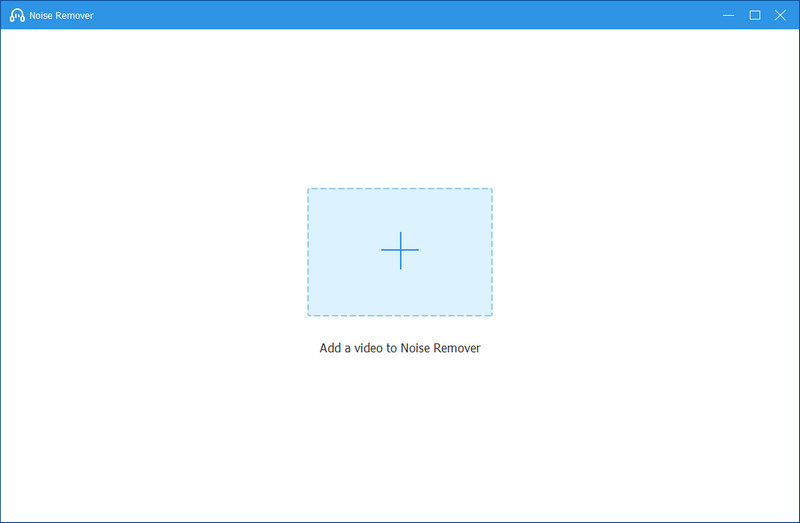
الخطوه 3تحرير الملف الصوتي
بعد الاستيراد، يمكنك البدء في تعديل ملفك وفقًا لاستخدامه. من خلال استخدام الأدوات الموضحة في الصورة، ستتمكن من تغيير مستوى الصوت والتأخير وتغيير نوع الملف الناتج وحتى تغيير اسم الملف الخاص بك.
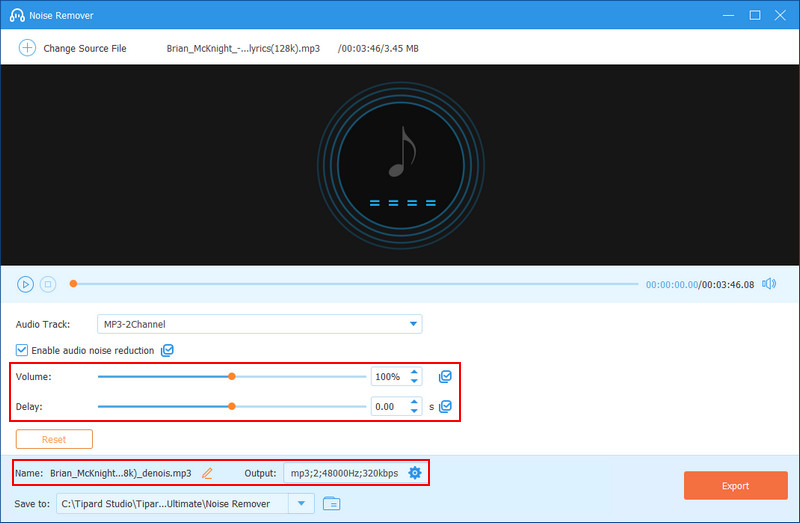
الخطوة 4تصدير ملف صوتي
بعد تحرير ملفك الصوتي، يمكنك الآن تصدير ملفك الصوتي. فقط انقر فوق يصدر الزر الموجود في الركن الأيمن السفلي من التطبيق الخاص بك. يمكنك العثور على الملف المحول في دليل الملفات الخاص بك.
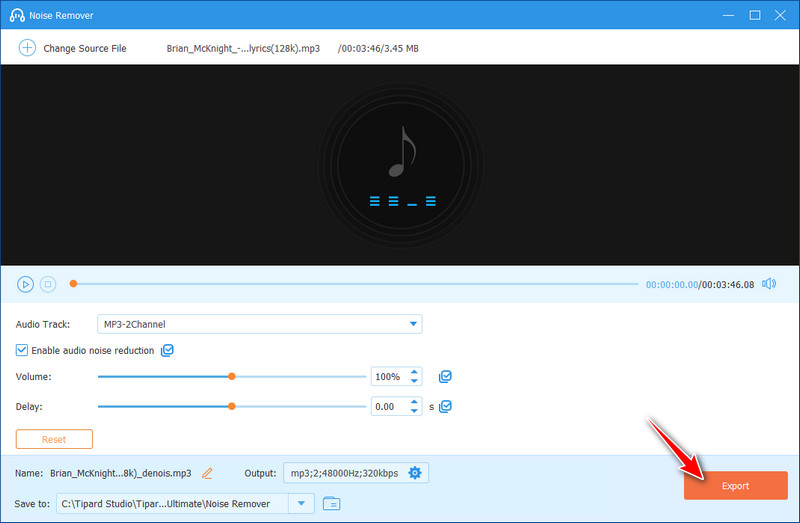
الجزء 2. كيفية تحرير الصوت في موفي
iMovie هو برنامج تحرير فيديو متعدد الاستخدامات وسهل الاستخدام ويمكنه أيضًا تحرير الملفات الصوتية لنظام التشغيل Mac. باستخدام iMovie، يمكنك تحرير الملفات الصوتية بسلاسة لتحسين مشروعات الفيديو الخاصة بك. يعد استيراد الصوت مهمة سهلة، حيث يدعم iMovie مجموعة واسعة من تنسيقات الصوت. بمجرد إدخال الصوت في المشروع، يمكنك بسهولة قص المقاطع الصوتية وتقسيمها وترتيبها بدقة. يوفر البرنامج أدوات لضبط مستوى الصوت وإضافة تأثيرات التلاشي والتلاشي وتطبيق التحسينات الصوتية. سواء كنت تعمل على فيديو منزلي، أو بودكاست، أو مشروع احترافي، فإن واجهة iMovie البديهية وميزات تحرير الصوت تجعله أداة قيمة لإنشاء محتوى سمعي بصري عالي الجودة. تحقق من هذا البرنامج التعليمي لمعرفة كيفية تحرير الصوت في iMovie.
الخطوة 1بافتراض أنك قمت بتنزيل التطبيق، ستفتح التطبيق الآن. سترى أن هناك خيارات يمكنك من خلالها التحقق من مجلدات الدليل الخاصة بك لكل نوع ملف.
الخطوة 2بعد تثبيت التطبيق الخاص بك، يمكنك الآن البدء في استيراد ملفاتك الصوتية. فقط انقر فوق صوتي علامة التبويب في الجزء العلوي من التطبيق الخاص بك. سيؤدي هذا إلى وضع لوحة جديدة أدناه حيث سترى ملفاتك الصوتية التي يمكنك سحبها وإسقاطها لإضافتها إلى المسار الخاص بك لتحريرها.
الخطوه 3بعد تحرير الملف، يمكنك الآن تصدير الملف الذي تم تحريره. انقر على الزر العلوي الأيمن للتطبيق الخاص بك. سيؤدي هذا إلى إنشاء لوحة جديدة حيث يمكنك تبديل نوع الإخراج لملفك الصوتي.
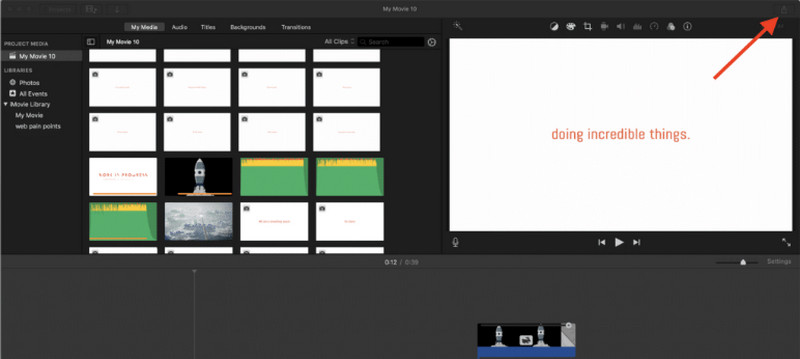
الجزء 3. كيفية تحرير الصوت في العرض الأول
Adobe Premiere هو برنامج تحرير فيديو قوي ومستخدم على نطاق واسع مع إمكانات قوية لتحرير الصوت وميزات تحرير الفيديو الشهيرة. باستخدام Adobe Premiere، يمكنك بسهولة دمج الصوت ومعالجته وتحسينه داخل مشاريع الفيديو الخاصة بك. تسمح واجهته البديهية للمستخدمين بتحرير المسارات الصوتية بدقة، وضبط مستويات الصوت، وتطبيق العديد من المؤثرات الصوتية والمرشحات، وحتى مزامنة الصوت مع الفيديو بسلاسة. ومع توفر هذه الأدوات، يمكنك أن تتوقع جودة مخرجات جيدة مع منحنى تعليمي حاد قليلًا.
الخطوة 1الأول هو تنزيل التطبيق وتثبيته. وبعد التثبيت، ستحتاج إلى فتح التطبيق حيث سيقودك إلى لوحة حيث يمكنك الاستمرار في تعديل ملفك أو إنشاء ملف جديد. في حالتك، عليك إنشاء ملف جديد.
الخطوة 2على افتراض أنك قمت بإنشاء الملف الخاص بك. ستقوم الآن باستيراد الملف الصوتي الخاص بك. ما عليك سوى النقر نقرًا مزدوجًا فوق لوحة المشروع الموجودة في الجانب السفلي الأيسر من تطبيقك. سيُظهر هذا جميع ملفاتك الصوتية المتوافقة مع التطبيق.
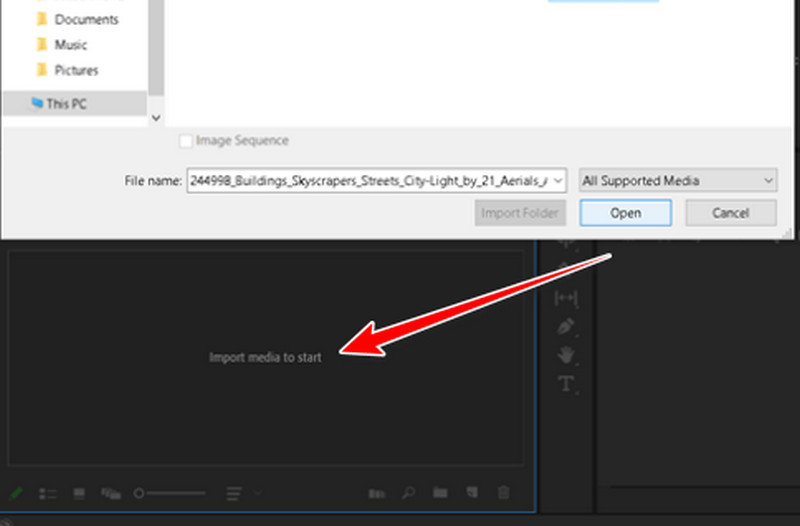
الخطوه 3بعد استيراد الملفات الخاصة بك. يمكنك الآن تحرير تسجيلك الصوتي باستخدام الأدوات المتوفرة في التطبيق. قم بتحرير ملفك الصوتي وفقًا لاستخدامه.
الخطوة 4ثم لتصدير الملف الصوتي الخاص بك. انقر فوق الزاوية العلوية اليمنى من التطبيق الخاص بك وسيتم تشغيل لوحة جديدة حيث يمكنك اختيار نوع إخراج الصوت الخاص بك.
الجزء 4. الأسئلة الشائعة حول تحرير الصوت
ما تنسيقات الملفات التي يدعمها Adobe Premiere لتحرير الصوت؟
يدعم Adobe Premiere مجموعة واسعة من تنسيقات الملفات الصوتية لتحرير الصوت. تتضمن بعض تنسيقات الصوت الشائعة التي يمكن أن يعمل معها WAV، وMP3، وAIFF، وAAC، وM4A. ويتيح هذا النوع من الدعم من جميع أنواع تنسيقات الصوت للمستخدمين استيراد الصوت وتحريره ومعالجته بسهولة داخل البرنامج، مما يجعله اختيار مرن لتحرير الصوت.
هل يعد iMovie خيارًا مناسبًا لتحرير الصوت المتقدم؟
يشتهر iMovie بإمكانيات تحرير الفيديو سهلة الاستخدام على نظام Mac؛ ومع ذلك، يوصى به في بعض الأحيان فقط لمهام تحرير الصوت المتعمقة. يركز iMovie في المقام الأول على تحرير الفيديو وتكون ميزات تحرير الصوت محدودة مقارنة بالبرامج المتخصصة. على الرغم من أن iMovie يوفر وظائف تحرير الصوت الأساسية مثل التشذيب وتعديل مستوى الصوت والموسيقى التصويرية المعدة مسبقًا، إلا أنه يفتقر إلى الأدوات المتقدمة اللازمة لمزج الصوت المعقد أو تقليل الضوضاء أو معادلة الصوت أو استعادة الصوت. بالنسبة لمتطلبات تحرير الصوت الأكثر تطلبًا، يختار المحترفون عادةً برامج تحرير الصوت المخصصة التي توفر المزيد من الميزات والميزات الرائعة للملفات الصوتية.
هل هناك برامج لتحرير الصوت متاحة على نظام Linux؟
نعم، هناك برامج لتحرير الصوت تدعم نظام التشغيل Linux. يمكنك البحث في الإنترنت والعثور على التطبيقات الأكثر شيوعًا المتوفرة لنظام التشغيل Linux.
هل من الممكن تحرير الملفات الصوتية على جهاز iPhone الخاص بي؟
نعم، يمكنك استكشاف تطبيقات تحرير الصوت المتوفرة في متجر التطبيقات المخصص لديك. حاول العثور على تطبيق يمكن الاعتماد عليه حيث يمكنك تحسين مهاراتك في تحرير الصوت.
ما هو نظام التشغيل الأكثر دعمًا لتحرير الصوت؟
نظام التشغيل الأكثر دعمًا للتحرير حاليًا هو Windows وMac. وبسبب شعبيتها، يتم تشجيع المطورين على دعم هذه الأنظمة.
البحث عن كيفية تحرير الصوت على iPhone أو أي أجهزة أخرى هي عمليات البحث المعتادة بين الأشخاص الذين لا يعرفون شيئًا عن تحرير الصوت. لحسن الحظ، قمنا بتجميع قائمة من البرامج التعليمية التي يمكنك الاطلاع عليها ومساعدتك في البدء في رحلة تحرير الصوت. على الرغم من أننا لم نغطي سوى عدد قليل من البرامج، إلا أننا على يقين من أنها ستعلمك وتساعدك على فهم هذه التطبيقات وإمكانيات أدواتها بشكل أكبر.
مربع أدوات الفيديو الكامل الخاص بك الذي يدعم أكثر من 350 تنسيقًا للتحويل بجودة لا مثيل لها.




